
Po Samsung Galaxy Android Nougat posodobitev prispe tisti z Galaxy S7 ali Galaxy S7 Edge lahko opazite zaslon izgleda drugačen. Samsung je zmanjšal ločljivost na 1080p HD. Verjetno v prizadevanju za izboljšanje življenjske dobe in zmogljivosti baterije. To pa pomeni, da spremenite nastavitve zaslona Galaxy S7 na Nougat.
Privzeto so Samsungovi telefoni opremljeni z vrhunskim zaslonom Quad-HD. Športna ločljivost 2560 x 1440. Katera je višja in boljša od 1080p Full HD zaslona. Večina jih ne bo opazila spremembe, vendar če je tako, jo lahko spremenite.
Preberite: 10 skupnih težav s Galaxy S7 in kako jih popraviti
Uporabniki Android 7.0 Nougat bodo opazili veliko sprememb. Vmesnik je veliko čistejši z lepimi belimi in modrimi barvnimi poudarki. Obvestila so pametnejša in združena, način več oken je boljši in več. Tukaj je vse, kar je novo. Nato preberite, če želite izvedeti, kako spremeniti ločljivost zaslona.

Zdaj, ko Android 7.0 Nougat zadene večino naprav Galaxy S7 v ZDA, lastniki slišijo o spremembi. Zaslon izgleda odlično tudi pri običajni visoki ločljivosti, tako da nismo opazili razlike. Slike so še vedno sveže in lepo izgledajo, videoposnetek je odličen, besedilo pa se med brskanjem ali branjem e-pošte ne spreminja veliko.
Večina jih dejansko ne bo opazila razlike in dejansko lahko uživate v izboljšanem trajanju baterije ali učinkovitosti. Vendar jih bodo nekateri želeli spremeniti nazaj. Na srečo nam je Samsung dejansko imel številne odlične kontrole in možnosti na Galaxy S7, še bolj pa s posodobitvijo na Android 7.0 Nougat.
Ne glede na to, ali ste opazili spremembo ali želite samo polno Quad-HD, ki ste jo plačali, spodaj so preprosta navodila, da jo spremenite nazaj. Omeniti je treba, da bo vsakič, ko boste ponovno zagnali Galaxy S7 ali S7 Edge, preklopili nazaj na 1080p. To je sprememba ravni sistema, ki jo izvaja Samsung.
Kako spremeniti ločljivost zaslona Galaxy S7
Če pogledate v meniju z nastavitvami, bodo lastniki teh telefonov opazili veliko novih stvari. Če je življenjska doba baterije res zaskrbljujoča, lahko celo zmanjšate resolucijo Galaxy S7 na 1280 x 720p, kar naj bi trajalo še dlje. Vendar pa besedilo na teh ravneh ne bo tako jasno in sprememba bo veliko bolj opazna.
Osebno sem v redu s preklopom na 1080p in ga ne bom spremenil nazaj. Vsakdo je sicer drugačen, nekateri pa bodo morda želeli vrniti te spremembe. Tukaj je kako.
Navodila
- Izvlecite vrstico z obvestili in tapnite »Gumb z nastavitvami v prestavi«
- Ali pa se pomaknite v pladenj in poiščite »Nastavitve«
- Pomaknite se navzdol in izberite »Prikaz«
- Izberite "Ločljivost zaslona"
- Izberite »2560 x 1440 WQHD« ali karkoli želite
- Hit Apply
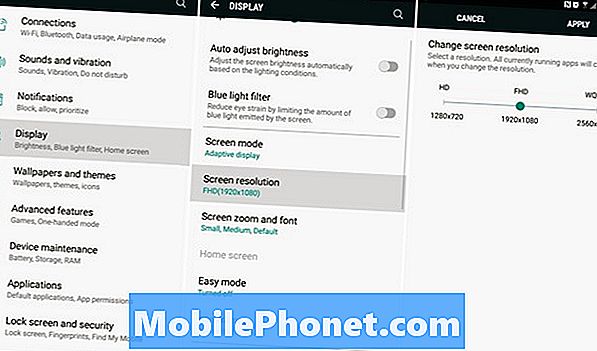
Ko končate vse vaše aplikacije, se bo zaslon zaprl, zaslon bo utripal in se takoj vrnil na popolno ločljivost Quad-HD, ki je bila pred posodobitvijo za Android Nougat. Nekatere stvari lahko izgledajo malo bolje, vendar pošteno, ne morem razbrati razlike in mnogi se bodo verjetno strinjali.
Ali je sprememba vredna izboljšav ali ne, je odvisno od vas. Omeniti je treba tudi, da ima izbira »Zoom in pisava zaslona« veliko možnosti za spreminjanje razmerja stranic in povečevanje velikosti ikon (velikost) ter pisave in velikosti naprav. Dovoliti lastnikom raven natančnosti in prilagoditve, ki jo bodo mnogi uživali. Obstaja tudi nov "modri svetlobni filter", podoben drugim nočnim načinom, ki odstrani modre luči iz zaslona. To naj bi bilo lažje za oči, zlasti ponoči, in lahko uporabnikom pametnih telefonov pomaga lažje zaspati.
Še enkrat, vsakič, ko boste ponovno zagnali Galaxy S7 ali S7 Edge, se bo zaslon vrnil na 1080p. Zato ga boste morali znova in znova spremeniti. Razen tega smo končali. Ali uživate posodobitev za Android Nougat na Galaxy S7? Sporočite nam v spodnjem oddelku za komentarje. Tisti s težavami bodo morda želeli pregledati ta seznam vprašanj in popravkov.


